PHP搭建WordPress环境,本地开发配置教程
时间:2025-07-28 15:51:55 165浏览 收藏
想要在本地搭建WordPress进行开发?本文为你提供一份详尽的PHP环境配置指南,助你快速上手!首先,你需要一个集成了PHP、MySQL和Web服务器的开发环境,XAMPP、MAMP、WAMP、Local by WP和Docker都是不错的选择。本文以XAMPP为例,详细介绍了从下载安装、启动服务、创建数据库、解压WordPress文件到配置wp-config.php,最终运行WordPress安装程序的完整步骤。相比线上环境,本地开发具有速度快、安全性高、灵活性强等优势,尤其适合新插件和主题的测试。同时,文章还对比了XAMPP、MAMP、WAMP、Local by WP等主流本地开发工具的特点,并针对本地开发中常见的PHP配置问题,如内存限制、脚本执行时间、上传大小限制等,提供了详细的解决方案,助你打造一个高效稳定的WordPress本地开发环境。
要在本地环境运行WordPress站点,需搭建集成PHP、MySQL和Web服务器的开发环境,常用工具包括XAMPP、MAMP、WAMP、Local by WP和Docker;具体步骤为:1. 下载安装XAMPP并启动Apache与MySQL服务;2. 下载WordPress并创建数据库;3. 解压WordPress文件至htdocs目录;4. 配置wp-config.php文件;5. 运行WordPress安装程序完成本地部署。相比线上开发,本地环境具备速度快、安全性高、灵活性强、成本低等优势,适合多项目开发与版本控制集成。主流本地开发工具中,XAMPP适合初学者,MAMP优化Mac体验,WAMP专注Windows平台,Local by WP提供WordPress专用功能,Docker适合高级用户实现高度定制化环境。常见PHP配置问题包括内存限制不足、脚本执行时间过长、上传大小限制及错误信息控制,可通过修改php.ini文件参数解决,并需重启服务生效,同时建议开发环境开启错误显示以便调试。
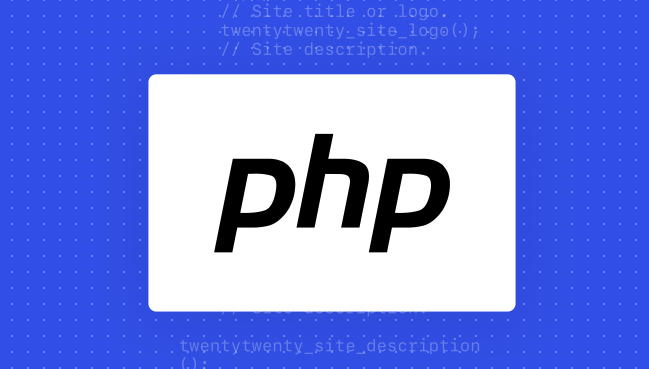
在本地环境运行WordPress站点,核心在于搭建一个集成PHP、MySQL数据库和Web服务器(如Apache或Nginx)的开发环境。这通常通过使用WAMP、XAMPP、MAMP或更专业的Local by WP等集成软件包来实现,它们能让你在自己的电脑上模拟出一个完整的服务器环境,以便进行WordPress的开发、测试和学习,而无需连接到互联网上的真实服务器。

解决方案
要在本地PHP环境运行WordPress站点,以下是一个基于XAMPP的典型流程:
- 下载并安装XAMPP: 访问Apache Friends官网下载适合你操作系统的XAMPP安装包。安装过程相对简单,按照提示一步步完成即可。安装路径建议选择默认或一个你容易找到的目录,比如
C:\xampp。 - 启动Apache和MySQL服务: 安装完成后,打开XAMPP控制面板。点击Apache和MySQL旁边的“Start”按钮,确保它们都成功运行(状态会变为绿色)。如果Apache无法启动,可能是端口冲突(比如80端口被其他程序占用),你可能需要在XAMPP的配置文件中修改端口。
- 下载WordPress: 前往WordPress官方网站下载最新版本的WordPress安装包(
.zip文件)。 - 创建WordPress数据库: 在浏览器中访问
http://localhost/phpmyadmin。在phpMyAdmin界面左侧点击“新建”或“Databases”选项卡,输入一个数据库名称(例如wordpress_db),然后点击“创建”。通常,本地开发环境不需要为数据库设置复杂的用户名和密码,默认的root用户、空密码即可。 - 解压WordPress文件到htdocs: 将下载的WordPress
.zip文件解压。解压后会得到一个名为wordpress的文件夹。将这个文件夹完整地复制到XAMPP安装目录下的htdocs文件夹内。你可以选择保留wordpress这个文件夹名,或者将其重命名为你的项目名,比如my_site。 - 配置wp-config.php: 进入你刚刚复制到
htdocs的WordPress文件夹。找到wp-config-sample.php文件,将其复制一份并重命名为wp-config.php。用文本编辑器打开wp-config.php,修改以下几行:define( 'DB_NAME', 'wordpress_db' ); // 替换为你刚才创建的数据库名 define( 'DB_USER', 'root' ); // XAMPP默认用户是root define( 'DB_PASSWORD', '' ); // XAMPP默认密码为空 define( 'DB_HOST', 'localhost' );
保存文件。

- 运行WordPress安装程序: 在浏览器中输入
http://localhost/wordpress(如果你的WordPress文件夹重命名了,就替换成相应的文件夹名,比如http://localhost/my_site)。WordPress的安装向导会自动启动。按照提示选择语言、填写站点标题、管理员用户名、密码和邮箱,然后点击“安装WordPress”即可。
完成这些步骤后,你的WordPress站点就成功在本地运行起来了。
为什么选择本地开发环境而不是直接在线搭建?
我个人觉得,本地开发就像有个自己的沙盒,怎么折腾都行,不怕搞砸。尤其是在尝试新插件、新主题或者修改核心代码的时候,那份安心感是线上环境给不了的。直接在生产环境上改动,风险太大了,万一出点错,整个网站可能就访问不了了。
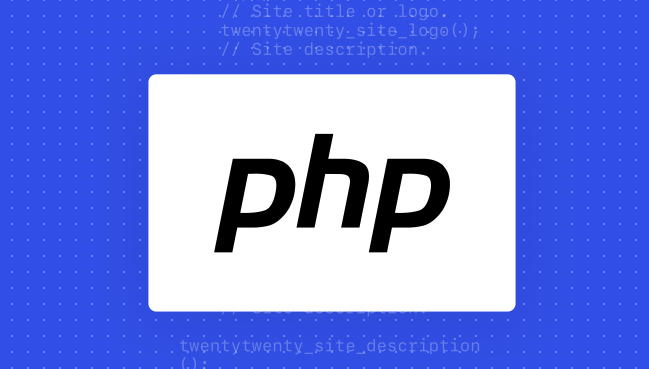
选择本地开发环境,好处是显而易见的。
首先是速度。所有文件都在你本地硬盘上,操作响应速度飞快,没有网络延迟。无论是保存文件、刷新页面,还是导入大型数据库,都比在线操作快得多。这对于提高开发效率来说,简直是质的飞跃。
其次是安全性。你可以在本地尽情地测试各种不稳定的插件、主题,或者进行一些大胆的代码修改,完全不用担心会影响到线上网站的数据安全或稳定性。这就像在实验室里做实验,失败了也没关系,大不了重来。
再来是灵活性和成本。本地环境完全免费,你可以随时随地离线工作,不受网络限制。这对于经常出差或者网络条件不稳定的开发者来说,非常方便。而且,你可以在本地搭建多个不同的WordPress站点,进行多项目并行开发或测试。
最后,本地环境也更方便与版本控制系统(如Git)集成。你可以更自由地管理代码版本,进行分支开发、合并,这对于团队协作和项目管理来说是不可或缺的。总的来说,本地开发是任何WordPress开发者都应该掌握的基本技能。
除了XAMPP,还有哪些主流的WordPress本地开发工具?
说实话,刚开始我也只知道XAMPP,后来才慢慢接触到MAMP和Local。除了XAMPP,市面上还有不少优秀的本地开发工具,它们各有特色,可以满足不同开发者的需求。
- MAMP/MAMP PRO: MAMP(Macintosh, Apache, MySQL, PHP)是Mac用户非常青睐的本地服务器环境。它也有Windows版本。MAMP免费版功能已经很强大,PRO版则提供了更多高级功能,比如多站点管理、虚拟主机设置等。它的界面设计比XAMPP更现代化一些,对Mac用户来说体验会更好。
- WAMP Server: WAMP(Windows, Apache, MySQL, PHP)是Windows平台专用的集成环境。它的功能和XAMPP类似,也是通过一个控制面板来管理Apache、MySQL和PHP服务。有些开发者觉得它的配置比XAMPP更简洁一些。
- Local by WP(以前叫Local by Flywheel): 这款工具对WordPress开发者来说简直是神器,省心太多了。它是一款专门为WordPress量身定制的本地开发工具,支持一键创建WordPress站点,内置了Nginx/Apache、PHP、MySQL,甚至还有SSL证书和Mailhog(用于测试邮件发送)。它的最大特点是用户界面非常友好,管理多个WordPress站点极其方便,还能快速切换PHP版本,甚至可以一键将本地站点部署到Flywheel或WP Engine等托管服务商。如果你主要开发WordPress,强烈推荐试试它。
- Docker: 对于更高级的开发者,Docker提供了一种更灵活、更强大的容器化解决方案。你可以使用Docker来构建一个完全自定义的WordPress开发环境,包括选择特定版本的PHP、MySQL和Web服务器,甚至可以模拟生产环境的复杂架构。虽然学习曲线相对陡峭,但它的可移植性和隔离性是其他工具无法比拟的。我个人觉得,当你需要更精细地控制环境配置,或者需要团队成员之间保持环境高度一致时,Docker的优势就体现出来了。
选择哪种工具,很大程度上取决于你的操作系统偏好、技术背景以及对便捷性或灵活性的需求。
本地开发中常见的PHP配置问题及解决方案
在本地进行WordPress开发时,PHP的配置经常会遇到一些小麻烦,尤其是当你的项目比较大,或者需要处理大量数据时。这些问题通常都和PHP的php.ini配置文件有关。我记得有次导入一个大型主题演示数据,直接就卡死了,一看日志才发现是内存限制的问题。这种小坑,踩过一次就记住了,下次直接改php.ini。
以下是一些常见的PHP配置问题及其解决方案:
内存限制不足(Memory Limit Exceeded):
- 问题描述: 当WordPress处理大量数据(如导入大型演示内容、处理图片、运行复杂插件)时,可能会出现“Allowed memory size of X bytes exhausted”的错误。
- 解决方案: 这意味着PHP分配给脚本运行的内存不够。你需要编辑
php.ini文件(通常在XAMPP安装目录下的php文件夹里),找到memory_limit这一行,将其值增大。; 默认可能是128M或256M,可以尝试提高到512M甚至1024M memory_limit = 512M
修改后,记得重启Apache服务才能生效。
脚本执行时间过长(Maximum Execution Time Exceeded):
- 问题描述: 在执行耗时操作(如导入数据库、更新大量插件/主题)时,可能会遇到“Maximum execution time of X seconds exceeded”的错误。
- 解决方案: 这表示PHP脚本运行时间超过了设定的最大值。同样在
php.ini中,找到max_execution_time,增加其值。; 默认可能是30秒或60秒,可以尝试提高到300秒或更高 max_execution_time = 300
对于特别长的操作,也可以设置为
0表示无限制(但不推荐在生产环境中使用)。
文件上传大小限制:
- 问题描述: 当你尝试上传大尺寸的图片、视频或插件/主题包时,可能会提示文件过大而无法上传。
- 解决方案: 这涉及到
php.ini中的两个参数:upload_max_filesize和post_max_size。post_max_size通常需要大于或等于upload_max_filesize。; 允许上传的最大文件大小 upload_max_filesize = 64M ; POST方法能够接受的最大数据量,通常要大于等于upload_max_filesize post_max_size = 64M
错误信息不显示或显示过多:
- 问题描述: 在开发过程中,你可能希望看到详细的错误信息以便调试,但在某些情况下,错误信息可能被隐藏,或者在生产环境不小心显示了敏感信息。
- 解决方案: 在
php.ini中,display_errors控制是否在页面上显示错误,error_reporting控制显示哪些级别的错误。; 开发环境建议开启,生产环境建议关闭 display_errors = On ; 显示所有错误,包括通知和警告 error_reporting = E_ALL
在生产环境,通常会设置为
display_errors = Off,并将错误记录到日志文件中(log_errors = On和error_log指定日志路径)。
每次修改php.ini后,都必须重启你的Web服务器(Apache),才能让新的配置生效。学会查看服务器的错误日志(Apache的error.log和PHP的php_error.log)也是解决这些问题的关键,它们能告诉你具体是哪个地方出了问题。
以上就是《PHP搭建WordPress环境,本地开发配置教程》的详细内容,更多关于XAMPP,WordPress,php.ini,本地开发,PHP环境的资料请关注golang学习网公众号!
-
501 收藏
-
501 收藏
-
501 收藏
-
501 收藏
-
501 收藏
-
423 收藏
-
339 收藏
-
204 收藏
-
338 收藏
-
115 收藏
-
374 收藏
-
355 收藏
-
438 收藏
-
432 收藏
-
369 收藏
-
407 收藏
-
275 收藏
-

- 前端进阶之JavaScript设计模式
- 设计模式是开发人员在软件开发过程中面临一般问题时的解决方案,代表了最佳的实践。本课程的主打内容包括JS常见设计模式以及具体应用场景,打造一站式知识长龙服务,适合有JS基础的同学学习。
- 立即学习 543次学习
-

- GO语言核心编程课程
- 本课程采用真实案例,全面具体可落地,从理论到实践,一步一步将GO核心编程技术、编程思想、底层实现融会贯通,使学习者贴近时代脉搏,做IT互联网时代的弄潮儿。
- 立即学习 516次学习
-

- 简单聊聊mysql8与网络通信
- 如有问题加微信:Le-studyg;在课程中,我们将首先介绍MySQL8的新特性,包括性能优化、安全增强、新数据类型等,帮助学生快速熟悉MySQL8的最新功能。接着,我们将深入解析MySQL的网络通信机制,包括协议、连接管理、数据传输等,让
- 立即学习 500次学习
-

- JavaScript正则表达式基础与实战
- 在任何一门编程语言中,正则表达式,都是一项重要的知识,它提供了高效的字符串匹配与捕获机制,可以极大的简化程序设计。
- 立即学习 487次学习
-

- 从零制作响应式网站—Grid布局
- 本系列教程将展示从零制作一个假想的网络科技公司官网,分为导航,轮播,关于我们,成功案例,服务流程,团队介绍,数据部分,公司动态,底部信息等内容区块。网站整体采用CSSGrid布局,支持响应式,有流畅过渡和展现动画。
- 立即学习 485次学习
